第 1 部分:如何使用可靠的数据恢复软件在 Windows 10/11 上恢复已删除的 Excel 文件?
有很多方法可以在 Windows 10/11 上恢复已删除的 excel 文件,但人们总是选择最值得信赖的一种。Tenorshare 4DDiG 是一个不错的选择;它为所有数据恢复问题提供了一个多合一的解决方案,包括恢复已删除的 Excel 文件。
让我们看看它有哪些特殊功能:
- 从 Windows/Mac/USB 闪存驱动器/SD 卡/外部硬盘驱动器等恢复已删除或丢失的 Excel 文件。
- 支持删除、格式化、损坏等多种丢失场景。
- 支持照片、视频、音频、文档等1000多种数据类型。
- 没有病毒和恶意弹出窗口保证 100% 安全。
了解了它的特点后,我们来详细看看 Tenorshare 4DDiG 的使用方法。
步骤1:
要开始,请下载并安装 Tenorshare 4DDiG Windows 数据恢复程序以恢复已删除的 Excel 文件。
- 要从硬盘驱动器列表中的本地磁盘检索已删除的 Excel 文件,请选择丢失数据的本地磁盘,然后单击“开始”开始使用该界面。这是学习如何在本地磁盘区域或设备中恢复已删除的 Excel 文件的第一步。
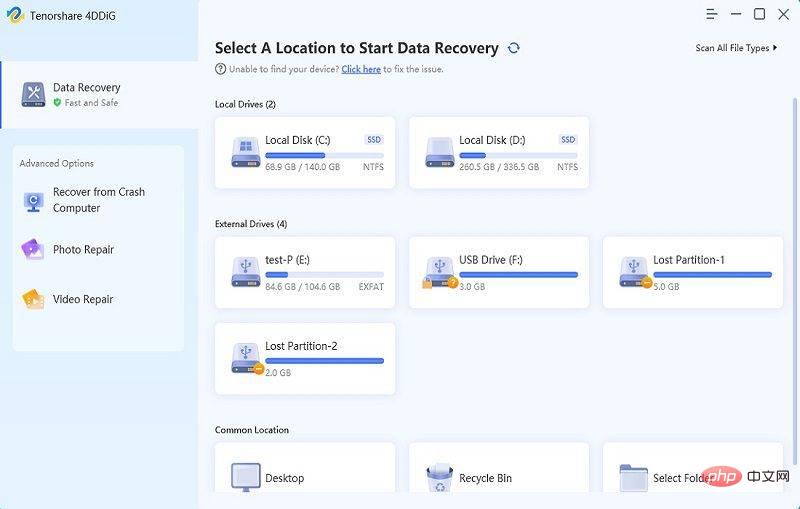
- 启动程序,将外置硬盘连接到丢失数据的计算机,然后从下拉菜单中选择外置硬盘开始扫描外置硬盘。
第2步:
您可以随时使用 4DDiG 暂停或取消搜索,它会立即开始在本地磁盘或外部硬盘驱动器上查找已删除的 excel 文件以及任何其他文件和数据,具体取决于您选择的扫描选项.
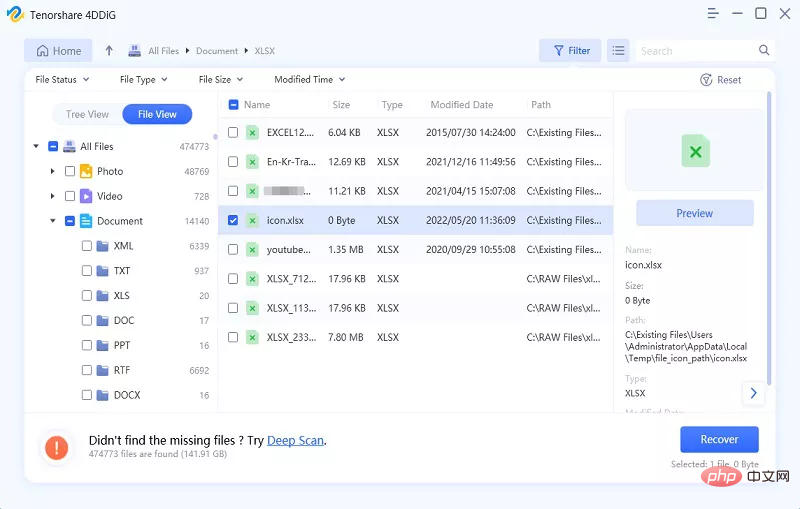
在程序的树视图中,您将看到标有已删除文件、现有文件和丢失位置等名称的子文件夹。您还可以转到文件视图来检查其他类型的文件,例如电子邮件、文档,甚至更大的文件,例如电影和图像。
第 3 步:
找到目标 Excel 文件后,您将能够预览它们,然后将它们恢复到安全、新鲜的地方。这将防止发生任何形式的潜在覆盖。
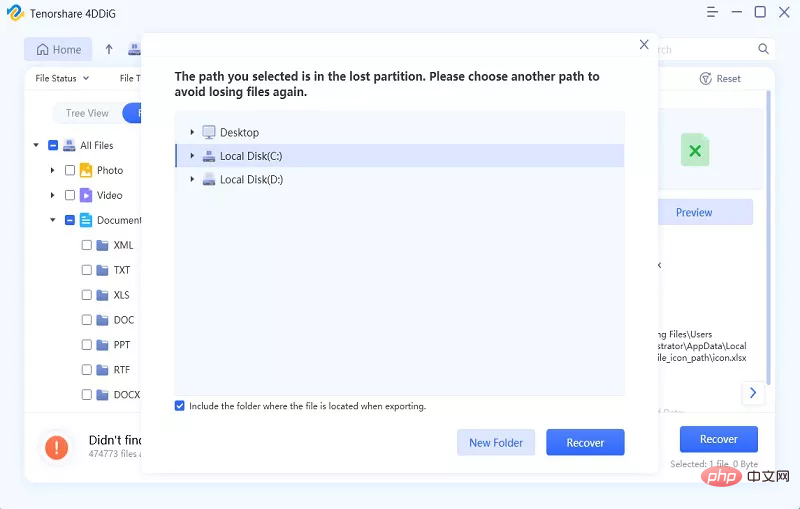
第 2 部分:如何在没有软件的情况下恢复已删除或未保存的 Excel 文件?
恢复已删除的 Excel 文件
您可能想知道如何在不下载其他软件的情况下恢复 Excel 中已删除的文件,或者您可能不允许在工作 PC 上下载它并需要更多短期修复。
让我们看看这些解决方案,了解如何在 Excel 中恢复已删除的文件。
解决方案 1:使用计算机的撤消功能
销毁 Excel 文件后,您可以使用“Ctrl+Z”组合键取消删除 Excel 文件。这将允许您恢复已删除的 Excel 文件。
此外,您可以通过右键单击任意位置并选择撤消删除来检索文件。如果您在早期阶段发现错误,那就很容易了。
解决方案 2:使用回收站
Windows 回收站应该是搜索丢失的 Excel 文件的一个位置,以防您通过了撤消操作的阶段。错误地删除一个重要文件真的很简单,只是在同一时刻意识到你需要它。
- 单击桌面上的回收站或在 Windows 菜单中找到它。
- 找到你需要恢复的东西。
- 使用该项目的上下文菜单找到“恢复”选项,然后单击此处。
解决方案 3:从您的备份
内置 Windows 操作系统的文件历史记录功能可用于恢复已删除的 Excel 文件。
这是您可以打开的控制面板菜单:
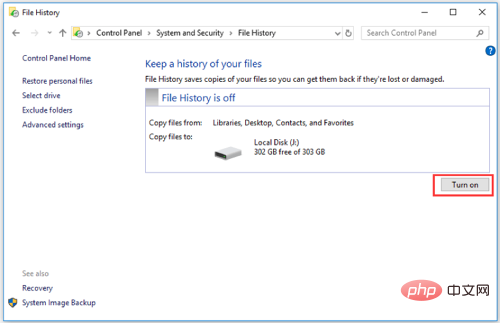
- 在任务栏上的搜索框中键入恢复文件。
- 使用文件历史记录选择您的文件。
- 使用箭头按钮选择要恢复的文件并检查不同的可用版本。
- 要将文件返回到其原始位置,请选择恢复。或者保存到另一个地方。
解决方案 4:使用恢复功能
要使用此技术,必须打开 Windows 备份功能。
要设置备份,请选择“开始”菜单,然后输入单词“备份”(如果您以前没有这样做过)。
- 导航到最初保存 Excel 文件的文件夹。
- 从右键单击文件夹时出现的上下文菜单中选择恢复以前的版本。这将显示 Windows 保留的几个不同版本。
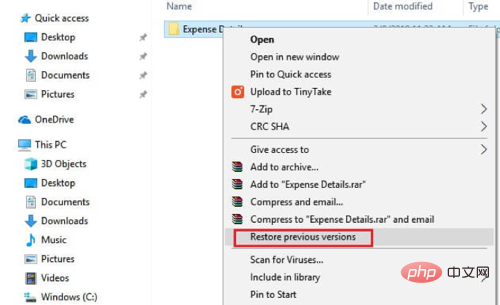
- 确保您使用的是最新版本的文件。
- 最后一步是从菜单中选择恢复选项。如果您已经清空了回收站,那么这是恢复已删除的 Excel 文件的方法。
1.2 恢复未保存的 Excel 文件
幸运的是,微软在程序中包含了一个自动保存功能,允许您恢复未保存的 Excel 文件。它被称为自动恢复 - 或自动保存。
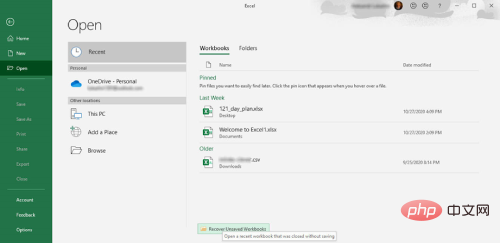
- 打开 Excel,然后选择“文件”选项卡。
- 单击“打开”后,选择左上角的“最近的工作簿”选项卡。
- 向下滚动后,点击恢复未保存的工作簿选项。
- 要检索丢失的文件,请找到它并双击它。
- 该文档将在 Excel 中加载,您可以通过选择“另存为”按钮将其保存到所选位置。
第 3 部分:有关已删除或未保存的 Excel 文件的常见问题解答
你能得到一个已删除的 Excel 工作表吗?
您可以从回收站、Windows 文件历史记录中的备份或以前版本的文件恢复中恢复已删除的 Excel 文件。
Excel文件可以恢复吗?
是的,有多种方法可以恢复已删除的 excel 文件,也可以恢复未保存的 excel 文件。
如何在 Windows 10/11 中恢复永久删除的 Excel 文件?
您可以使用 Tenorshare 4DDiG 等数据恢复工具来恢复您的 excel 文件,即使它们已从本地磁盘或外部硬盘驱动器中永久删除。
以上是如何使用 Tenorshare 4DDiG 在 Windows 10/11 上恢复已删除或未保存的 Excel 文件?的详细内容。更多信息请关注PHP中文网其他相关文章!

热AI工具

Undresser.AI Undress
人工智能驱动的应用程序,用于创建逼真的裸体照片

AI Clothes Remover
用于从照片中去除衣服的在线人工智能工具。

Undress AI Tool
免费脱衣服图片

Clothoff.io
AI脱衣机

Video Face Swap
使用我们完全免费的人工智能换脸工具轻松在任何视频中换脸!

热门文章

热工具

SublimeText3 Linux新版
SublimeText3 Linux最新版

适用于 Eclipse 的 SAP NetWeaver 服务器适配器
将Eclipse与SAP NetWeaver应用服务器集成。

VSCode Windows 64位 下载
微软推出的免费、功能强大的一款IDE编辑器

ZendStudio 13.5.1 Mac
功能强大的PHP集成开发环境

SublimeText3汉化版
中文版,非常好用





